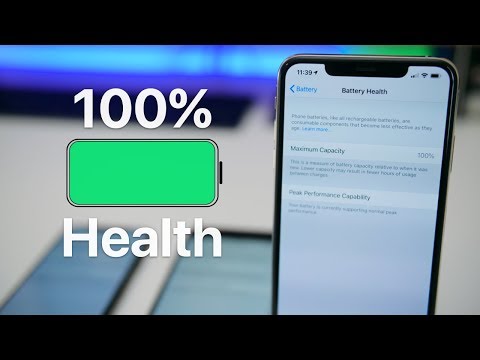
Vsebina
- Znova zaženite vaš iPhone X
- Uporabite način nizke porabe
- Uporabite sivino
- Preverite aplikacije
- Uporabite Wi-Fi
- Uporabite Način letenja
- Upravljajte svoj zaslon OLED
- Izklopite Rise to Wake
- Izogibajte se dinamičnim ozadjem
- Izklopite sledenje kondicije
- Ponastavi omrežne nastavitve
- Ponastavi vse nastavitve
- Nadgradnja
- Downgrade
- Kupite ohišje baterije ali baterijo
- Restore ali Factory Reset
- Namestite iOS 12.2 za boljšo varnost
Če se življenjska doba baterije iPhone X začne hitro prazniti ali če ni več polna, vam ni treba vstaviti v Apple Store. Vsaj ne še.
Medtem ko mnogi uporabniki iPhone X uživajo v življenjski dobi baterije naprave, drugi doživljajo nenormalno praznjenje baterije. Huda baterijska napetost je pogosta težava za iPhone in se pogosto pojavi, ko Apple izda novo programsko opremo za svoje mobilne naprave.
Medtem ko nekateri uporabniki iPhone X-ja poročajo o nenormalni izgubi baterije pri starejših različicah iOS-a 12, so drugi po namestitvi posodobitve za iOS 12.1.4 dosegli zadetek.
Razen če imate napako baterijo, bi morali imeti možnost, da se določi vaš slab iPhone X baterija življenje iz udobja svojega pisarniškega ali računalnika stol na domu. Potrebujete samo nekaj potrpljenja in nekaj prostega časa.
V tem priročniku vas bomo popeljali skozi prve korake, ki jih boste izvedli, če se bo baterija iPhone X začela uporabljati. Prav tako boste dobili nekaj nasvetov, ki vam lahko pomagajo preprečiti prihodnje težave z baterijo za iPhone X.
Znova zaženite vaš iPhone X
Če začnete opažati hitrejše praznjenje akumulatorskih baterij kot običajno, morate najprej ponovno zagnati vaš iPhone X. To je nekoliko drugačno pri novem Appleovem vodilnem modelu.
Če želite popolnoma izklopiti iPhone X, morate pritisniti in držati stranski gumb in hkrati gumb za glasnost (gor ali dol). Potisnite ga navzdol.
Ponovni zagon vašega iPhone-a X bo trajal le nekaj sekund, vendar lahko pozitivno vpliva na življenjsko dobo baterije v napravi.
Uporabite način nizke porabe
Če ste uporabnik veterana iPhone, se verjetno zavedate vgrajenega načina nizke porabe. Če je iPhone X vaš prvi iPhone, veste, da je Low Power Mode vaš prijatelj.

Vaš iPhone X ima funkcijo za varčevanje z baterijo, ki se imenuje način nizke porabe, ki izklopi funkcije, ki lahko povzročijo praznjenje baterije. Na primer, Low Power Mode ubije Hey Siri, samodejne prenose in pošiljanje pošte.
Ko se vaš iPhone X spusti na 20% ali manj, boste prejeli poziv, naj vas vključi. Kadarkoli želite, lahko vklopite tudi način nizke porabe.
Če želite varčevati z baterijo, pojdite v Nastavitve, tapnite Baterija, tapnite Način nizke porabe in jo vklopite, kadar želite shraniti nekaj odstotnih točk baterije. Priporočamo tudi, da v Nadzorni center za iPhone X spustite bližnjico.
Na napravi iPhone X povlecite Nadzorni center s potegom od zgoraj desno na zaslonu (v nasprotju s potegom navzgor z dna zaslona na prejšnjih telefonih iPhone). Tam boste našli seznam priročnih bližnjic. Način nizke porabe ni privzeto, vendar ga lahko dodate v nekaj sekundah iz nastavitev.
Pojdite v Nastavitve, tapnite Nadzorni center, tapnite Prilagodi kontrole in tapnite zeleni znak plus poleg Način nizke porabe. Vrnite se v Nadzorni center in vklopite in izklopite način nizke porabe, kadar koli želite.
Uporabite sivino
Če želite iz svojega iPhone-a X iztisniti tono baterije in vam ni treba gledati na svet v črno-beli barvi, je tu precej trik za preizkus.
Najprej pojdite v aplikacijo Nastavitve, tapnite Splošno, tapnite Dostopnost in tapnite Prikaži prenočišča. Nato tapnite Color Filters in vklopite »Color Filters«. Po tem se dotaknite možnosti »Grayscale«.
Ko to storite, morate vložiti barve zaslona iPhone X. V prikaznih prostorih se dotaknite možnosti Invert Colours in nato vklopite »Classic Invert«.
Za popoln učinek vklopite način nizke porabe.
Preverite aplikacije
Aplikacije, kot je Facebook, so znane, da sesajo življenjsko dobo baterij za iPhone in obstaja velika verjetnost, da ena od aplikacij povzroči, da se vaša baterija iPhone X hitro odteče. Na srečo je sam preiskal vaše aplikacije.
Preden se dogovorite za pogovor z Apple Geniusom, preverite aplikacije za iPhone X. Če želite to narediti, se pomaknite v nastavitve, tapnite Battery in preverite orodje Battery Usage. To priročno orodje vam pokaže, da aplikacije najbolj škodujejo trajanju baterije vašega iPhone X.
Če opazite nekaj neobičajnega, kot je rahlo uporabljena aplikacija, ki močno prazni baterijo, izbrišite aplikacijo in preverite, ali se je življenjska doba baterije izboljšala. Aplikacijo lahko znova namestite, če ugotovite, da to ni pravi vir odvoda.
Če brez aplikacije ne morete, preverite, ali je v App Store posodobljena. Razvijalci razvijajo stalen tok posodobitev za podporo, zato bodo najnovejši popravki težave odpravili težavo.
Uporabite Wi-Fi
Kadarkoli lahko uporabljate Wi-Fi. Če je vaš iPhone X povezan z mobilnim omrežjem (LTE, 4G, Edge), se bo njegova baterija nekoliko hitreje iztekla. Ko lahko, uporabite Wi-Fi.
Uporabite Način letenja
Če začnete opazovati ekstremno praznjenje akumulatorja, preklopite v Način letenja za letalo iPhone X.
Način letenja, do katerega lahko dostopate prek aplikacije Nastavitve ali prek Nadzornega centra, ubije vse povezave, vključno z Bluetoothom, mobilnimi podatki in brezžičnim omrežjem.
Če ste trenutno na območju s strašno storitvijo, bo vaš iPhone X naporno delal, da bi dobil signal. Ko vaš iPhone X trdo dela, se njegova moč verjetno hitro izčrpa.
Upravljajte svoj zaslon OLED
Vaš iPhone X prihaja z lepim 5,8-palčnim OLED zaslonom. Če pa ga ne upravljate pravilno, lahko povzroči precejšnjo uničenje baterije.
Če je zaslon vašega telefona iPhone X svetel brez razloga, boste morda izgubili dragocene odstotne točke baterije. Samodejna svetlost je praviloma pravilna, vendar so včasih napačna.
Če je vaš iPhone X včasih preveč svetel za vaše potrebe, poskusite ročno nastaviti zaslon, da bo bolje ustrezal vašim svetlobnim pogojem. To storite tako, da izklopite samodejno osvetlitev.
Pojdite v Nastavitve, tapnite Splošno, tapnite Dostopnost, tapnite Prikaži namestitve in izklopite možnost Samodejna svetlost. Ko izklopite samodejno osvetlitev, morate ročno nastaviti svetlost zaslona. To je enostavno na iPhone X.
Preprosto povlecite Nadzorni center (povlecite iz zgornjega desnega roba zaslona) in po potrebi prilagodite zaslon. Svetlost lahko prilagodite tudi v aplikaciji Nastavitve, vendar je Nadzorni center veliko hitrejši.
Izklopite Rise to Wake
IPhone X ima priročno funkcijo Raise to Wake, ki samodejno obrne vaš zaslon, ko dvignete telefon. Če ne potrebujete samodejnega vklopa zaslona vsakič, ko dvignete telefon, izklopite funkcijo Raise to Wake. S tem bi vam prihranili nekaj baterije.
Pojdite v aplikacijo Nastavitve, tapnite Zaslon in svetlost in izklopite funkcijo Povišanje v budno stanje. Zaslon se bo izklopil, ko boste napravo pobrali, vendar boste prihranili energijo.
To funkcijo lahko vedno vklopite, če ne opazite večjih izboljšav.
Izogibajte se dinamičnim ozadjem
Morda vas bo skušalo predstaviti čudovit zaslon iPhone X z dinamičnim ozadjem. Animirani ozadji izgledajo super na iPhone X, lahko pa jih prežvečijo.
Če želite shraniti malo energije, se držite statičnih ozadij. Vaš iPhone X prihaja s tono ozadja staleža in na tisoče je na voljo po internetu.
Izklopite sledenje kondicije
Vaš iPhone X je opremljen s koprocesorjem za gibanje M11, ki lahko spremlja vaše korake in druge dejavnosti. Če poskušate ostati v formi, vsekakor pustite spremljanje telesne pripravljenosti. Če pa ne potrebujete vašega iPhone-a X, da bi spremljali vaše gibanje, poskusite to funkcijo izklopiti, da ohranite življenjsko dobo baterije.
Pojdite v nastavitve in tapnite Zasebnost. Od tam izberite Motion & Fitness in izklopite funkcijo Fitness Tracking. V tem meniju boste morda želeli izklopiti tudi aplikacije, ki so navedene spodaj.
Ponastavi omrežne nastavitve
Če nobeden od teh popravkov ne deluje, je čas, da sprejmemo nekatere bolj drastične ukrepe.

Prva stvar, ki jo priporočamo, je ponastavitev nastavitev omrežja iPhone X. To storite tako, da se pomaknete v Nastavitve> Splošno> Ponastavi> Ponastavi omrežne nastavitve.
To bo povzročilo, da bo vaša naprava pozabila shranjena gesla za Wi-Fi, zato se prepričajte, da so te priročne, preden začnete ta postopek. Traja le nekaj sekund.
Ponastavi vse nastavitve
Če to ne deluje, poskusite ponastaviti vse nastavitve. To storite tako, da izberete Nastavitve> Splošno> Ponastavi> Ponastavi vse nastavitve in nato vnesite kodo, če ste jo v napravi omogočili.
Postopek lahko traja nekaj minut in ponastavi nastavitve naprave na privzete nastavitve, zato poskrbite, da bodo ta gesla Wi-Fi priročna.
Nadgradnja
Če uporabljate starejšo različico sistema iOS na napravi iPhone X, poskusite nadgraditi na iOS 12.1.4. Mi in številni drugi imamo odlične izkušnje z najnovejšo različico Apple iOS 12.
Downgrade
Če ste po namestitvi nove posodobitve za iOS začeli opažati praznjenje akumulatorja in vas ne moti, da se vrnete na starejšo programsko opremo, poskusite znižati vrednost.
Če ste imeli dobre izkušnje s prejšnjo različico iOS-a, je to vredno posnetka, ob predpostavki, da je odprta vrzel. Apple jih dokaj hitro zapre.
Kupite ohišje baterije ali baterijo
Če ste pripravljeni porabiti denar za izboljšanje življenjske dobe baterije v napravi iPhone X, si oglejte torbice za baterije in akumulatorje.
Morda boste pogledali v akumulatorsko baterijo za vaš iPhone X. Na voljo ni še nobenih možnosti, vendar načrtujemo, da bomo v bližnji prihodnosti dodali nekaj na naš seznam najboljših primerov iPhone X.
Če ne želite prikriti naprave z obsežnim primerom, in ne krivi vas, če ne razmišljate o nakupu akumulatorske banke.
Banke baterij so majhni lahki pripomočki, ki vam omogočajo več stroškov. Naprava, kot je baterija RAVPower, vam lahko pred polnjenjem polni šest polnih polnil iPhone.
Priporočamo tudi Mophiejev powerstation plus mini in Anker Powercore 20100.
Restore ali Factory Reset
Če nič ne deluje, lahko vzamete jedrsko pot.
Ob predpostavki, da ste varnostno kopirali podatke v napravi iPhone X, lahko poskusite obnoviti podatke iz varnostne kopije iTunes ali iCloud. Poskusite lahko začeti tudi od začetka.
Obnovitev vašega iPhone X na tovarniško privzete nastavitve bi lahko pripomogla k odpravljanju težav z življenjsko dobo baterije. Če želite začeti znova, pojdite v Nastavitve, tapnite Splošno, pritisnite Ponastavi in izberite Zbriši vse vsebine in nastavitve.
Poskrbite, da boste varnostno kopirali vse svoje nenadomestljive fotografije in videoposnetke, preden se odločite za to.
4 razlogov, da ne namestite iOS 12.2 in 9 razlogov, ki jih morate















